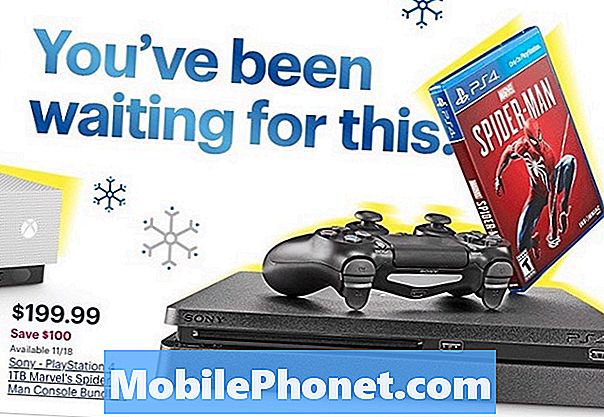Съдържание
- Възстановяване на затворени раздели
- Ами затворените прозорци?
- Какво ще кажете за Firefox и Chrome?
- Присъда
Случвало ли ви се е да затворите случайно таб и сте изпитвали тази бърза болка „Защо го направих?“ Искахте да разгледате този раздел - може би това бяха важни статии, които искате да прочетете, или някакво изследване, което трябваше да направите за по-късно. Така или иначе, беше важно този раздел да остане отворен и случайно го затворихте! Сега въпросът е как да върнете този раздел? Е, всъщност е доста лесно, особено ако използвате браузъра Safari.
Възстановяване на затворени раздели
Apple е вградила наистина изискана функция в Safari, наречена Undo Close Tab, и всъщност ви позволяват да направите това доста бързо. Първо, можете да получите достъп до затворения раздел от менюто Редактиране в браузъра. След това просто натиснете бутона Undo Close Tab. Алтернативно, Safari предлага клавишна комбинация, така че можете да получите този затворен раздел наистина бързо.
В Safari, с няколко отворени раздела, просто натиснетекоманда (⌘) Zбутон, ако случайно сте затворили раздел. Това е най-бързият начин за възстановяване на раздел, но като недостатък това е нормалният бутон за отмяна на Mac, който може да задържи само един раздел. Не може да запомни множество раздели, само последния, който сте затворили.
Ами затворените прозорци?
Ако използвате Safari, можете лесно да отворите и прозорци, които случайно сте затворили. Заслужава да се отбележи, че той работи подобно на начина, по който работи разделът Undo Close - Safari поддържа само последния затворен прозорец на разположение в своя буфер, така че не можете да отмените множество затворени прозорци. На всичкото отгоре Safari не предлага клавишна комбинация за отваряне на затворен прозорец.
За да отворите затворен прозорец, отворете раздела История в Safari. Оттам трябва да видите опция, която казваОтворете отново последния затворен прозорец.Щракнете върху него и след това ще се отвори затворен прозорец!
Какво ще кажете за Firefox и Chrome?
За съжаление Mozilla Firefox и Google Chrome не предлагат бързи начини за повторно отваряне на затворени раздели и прозорци като този; обаче можете да отваряте затворени раздели, като използвате вашата история. Ако затворите раздел, просто отворете раздела „История“ на който и да е браузър и кликнете върху уебсайта, който сте затворили.
Ако сте в режим на частно сърфиране, това за съжаление няма да работи, тъй като Firefox и Chrome не записват трафика ви тук. Но ако сърфирате нормално в мрежата, трябва да имате достъп до всички затворени раздели от историята си.
Присъда
Както можете да видите, много лесно е да отворите отново затворен раздел или прозорец, който случайно сте загубили, поне ако сте в Safari. Ако сте в друг браузър, това е малко по-трудно, но не и невъзможно, както посочихме по-горе.